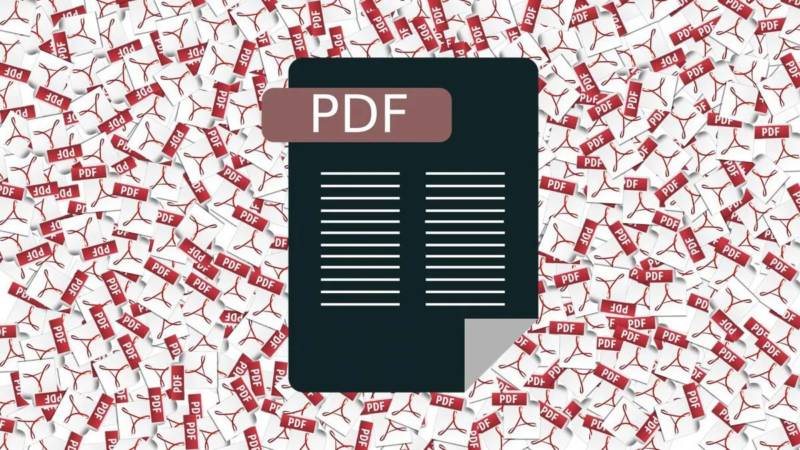Não é sempre que você vai ter uma conexão de internet ao seu dispor. Em determinados cenários, o sinal de internet por qualquer via se coloca nulo, e você não tem como acessar as páginas web que são necessárias para o seu trabalho, estudo ou informação.
Por exemplo, ao entrar em um túnel, em um estacionamento de um prédio ou shopping, ou durante o deslocamento de ônibus, trem ou avião. Esses são cenários onde ficar offline é o normal.
Por isso, vale a pena saber como é possível salvar em PDF aquela página web com a notícia que você tanto queria ler quando sobrasse um tempo livre em sua agenda, ou durante aquela viagem mais longa onde a internet se tornará nula na maiori parte do tempo.
Como salvar páginas web em PDF
Pode não parecer, mas utilizamos o modo avião do smartphone em mais situações do que o imaginado. E pode ser frustrante ficar sem qualquer tipo de conexão à internet para ao menos ler alguma notícia que passou batido porque a vida cotidiana consome muito tempo.
Normalmente as pessoas acabam fazendo o download de filmes ou episódios de séries no smartphone para assistir durante as viagens. Mas existe um grande grupo de leitores que precisam ser atendidos nos momentos em que a internet não está funcionando.
Pode não ser algo tão comum assim fazer o download de páginas de internet nos dias de hoje, mas isso é possível. E é muito mais fácil o procedimento do que parece. Basicamente qualquer pessoa que conta com o Google Chrome instalado no seu smartphone pode salvar esses conteúdos para uma consulta posterior.
Além do navegador web do Google, você precisa ter instalado no seu telefone o Adobe Acrobat, um dos leitores em PDF mais populares do planeta. Ou seja, as chances de você ter os dois softwares no seu telefone são enormes.
O próximo passo é acessar uma página web que você queira salvar para a visualização em um momento posterior. Feito isso, toque nos três botões na parte superior da interface do Google Chrome, e na lista de opções você escolhe o item Compartilhar.
Um novo menu vai aparecer com um alsita de aplicativos e opções de destino para aquele conteúdo. Um desses itens é a conversão da página para um arquivo em formato PDF. Feito isso, o arquivo neste formato será criado, e vai contar com todos os conteúdos da página web em exibição.
E agora? O que eu faço?
Agora é ó usar o Adobe Acrobat para ler o conteúdo da página salva em PDF. Simples assim.
Na prática, tudo o que você fez foi imprimir o conteúdo dessa página web que você acessou em um arquivo PDF. Este é um recurso que basicamente qualquer navegador web possui, mas é muito mais intuitivo quando você compartilha a página contando com a ajuda do Adobe Acrobat.
No final do processo, você vai visualizar a página como um arquivo de leitura, incluindo as imagens que estão em exibição no momento da captura ou compartilhamento do conteúdo.
Este é um dos recursos mais úteis que você pode ter ao seu dispor dos seus hábitos e práticas na internet. É perfeito também para realizar uma captura de tela cujo conteúdo é mais interessante e precisa ser salvo para diferentes finalidades.
E é isso. A dica sequer necessita de grandes habilidades informáticas para ser adotada. Logo, use e abuse desse recurso.